Facebook 메모리가 작동하지 않는 문제를 해결하는 7가지 방법
잡집 / / December 07, 2023
Facebook Memories는 가상 타임머신이라고 할 수 있습니다. 현재로부터 몇 년 또는 몇 달 전에 Facebook에 어떤 일이 있었는지 보여줍니다. 그러나 Facebook 추억이 작동하지 않는 경우 이 가이드가 문제를 해결하는 데 도움이 될 것입니다.

Facebook 메모리는 게시물과 태그 활동이 1년 이상 지속되는 기존 계정이 있는 경우에만 작동한다는 점을 기억하세요. 활동이 적은 계정은 Facebook에서 추억을 찾을 수 없습니다.
Facebook에서 추억을 보는 방법
Facebook 추억이 작동하지 않는 문제를 해결하는 방법을 살펴보기 전에 해당 기능이 귀하의 계정에 활성화되어 있는지 확인하겠습니다.
iOS 또는 Android 앱에서
장치에 따라 옵션이 다를 수 있습니다. 그러나 다음 사항을 따르면 다음과 같은 모든 사항을 알 수 있습니다. 페이스북 설정 조정해야합니다.
1 단계: Facebook 앱을 열고 오른쪽 상단에 있는 햄버거 메뉴를 탭하세요.
2 단계: 추억을 선택하고 상단의 톱니바퀴 아이콘을 탭하세요.
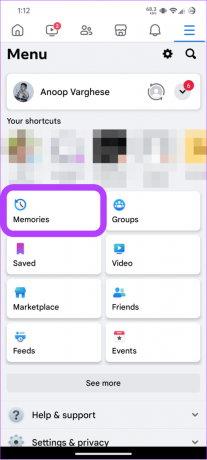

3단계: 여기에서 모든 추억을 선택하세요.
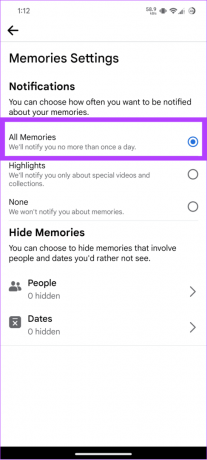
또한, 추억 숨기기에서 사람 및 날짜를 열어 차단한 사람이 있는지 확인하세요. 차단된 사람과 날짜가 포함된 추억은 추억 페이지에 표시되지 않습니다.
PC에서
1 단계: PC에서 Facebook을 열고 계정에 로그인하세요. 아래 링크를 이용하시면 됩니다.
페이스북에 로그인
2 단계: 사이드바에서 추억을 선택하세요.
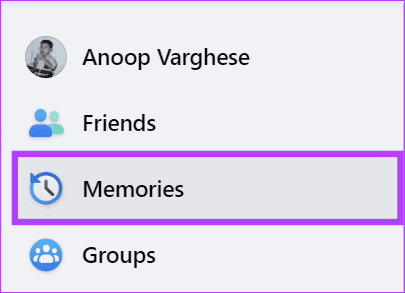
3단계: 알림을 선택하고 모든 추억을 선택하세요.
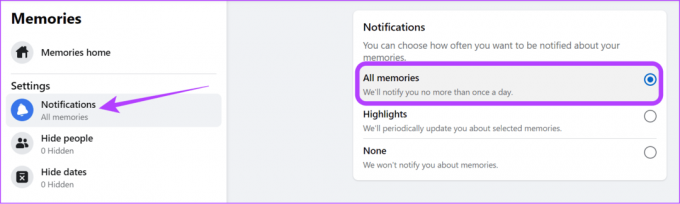
마찬가지로 스마트폰의 경우 추억 피드에 표시되는 특정 날짜나 특정 날짜를 차단했는지 확인할 수 있습니다. 날짜를 비활성화하지 않은 경우 다른 날의 Facebook 추억을 살펴보세요.
Facebook 추억이 표시되지 않는 문제를 해결하는 7가지 방법
Facebook 추억을 활성화했지만 여전히 피드에 표시되지 않는 경우 아래 수정 사항을 확인하여 계정에 추억을 다시 가져오세요.
1. 강제로 Facebook 다시 시작
Facebook 앱을 다시 시작하여 모든 기능을 호출할 수 있습니다. 가끔씩 백그라운드 앱을 지워주는 것이 좋습니다. 특히 안드로이드 스마트폰을 사용하는 경우에는 더욱 그렇습니다. 사용하는 모바일 OS에 따른 단계를 언급했습니다.
메모: Android 스마트폰에 따라 단계와 옵션 이름이 다를 수 있습니다. 그러나 이러한 단계는 수행할 작업을 이해하는 데 여전히 도움이 됩니다.
1 단계: 설정을 열고 앱을 선택한 다음 Facebook을 선택하세요. 앱을 찾을 수 없다면 'X 앱 모두 보기'를 탭하고 Facebook을 찾으세요.


2 단계: 강제 종료를 누른 다음 확인을 눌러 확인하세요.
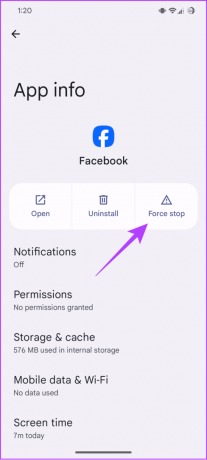

iPhone 사용자의 경우 화면 하단에서 위로 스와이프(또는 홈 화면 버튼을 두 번 누르기)하여 앱 전환기를 불러옵니다. 여기에서 Facebook을 위로 스와이프하면 앱이 종료됩니다. 앱을 닫은 후 다시 열고 Facebook 추억을 볼 수 있는지 확인하세요.
2. 확장 기능 비활성화
브라우저에 새 확장 프로그램을 설치한 후 이 문제가 발생했습니까? 그렇다면, 확장 프로그램 꺼 줘 그리고 다시 확인해 보세요. Chrome에서 확장 프로그램을 비활성화하는 방법은 다음과 같습니다. 단계는 다른 모든 단계와 거의 동일합니다. Chromium 기반 브라우저.
1 단계: Chrome을 열고 오른쪽 상단에 있는 확장 프로그램 아이콘을 클릭하세요.
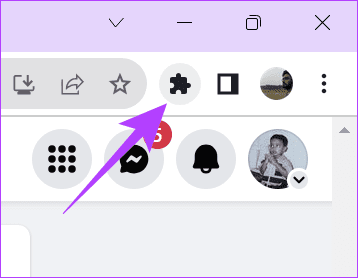
2 단계: 확장 관리를 클릭합니다.
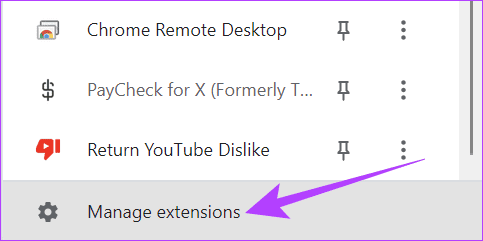
3단계: 이 페이지에서 비활성화하려는 확장 기능을 끄세요.
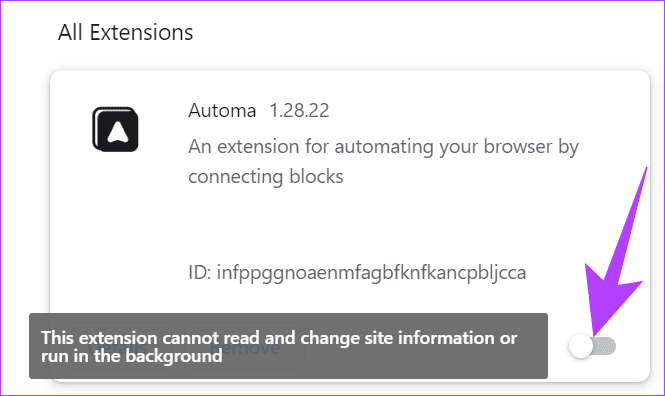
확장 프로그램을 비활성화한 후 브라우저를 다시 시작하고 여전히 Facebook에서 추억을 찾을 수 없는지 확인하세요.
3. Android에서 캐시 지우기
캐시 파일은 데이터를 더 빠르게 로드하기 위해 애플리케이션에서 생성됩니다. 다음은 임시 파일입니다. 가끔씩 클리어. 하지만 캐시를 삭제하지 않으면 캐시가 누적되어 앱 작동에 문제가 발생할 수 있습니다. Facebook 캐시를 삭제하면 Facebook 추억이 표시되지 않는 문제를 해결할 수 있습니다.
메모: Android 스마트폰에 따라 단계와 옵션 이름이 다를 수 있습니다. 그러나 이러한 단계는 수행할 작업을 이해하는 데 여전히 도움이 됩니다.
1 단계: 홈 화면이나 서랍에서 Facebook 아이콘을 길게 누르고 작은 창에서 앱 정보 아이콘을 누릅니다.
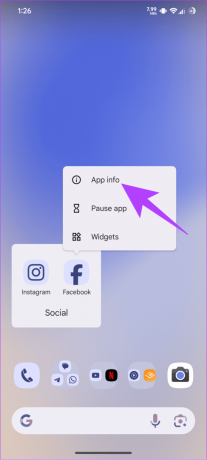
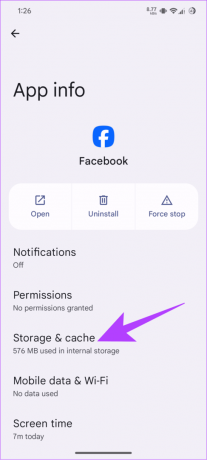
2 단계: '저장소 및 캐시'를 선택하고 하단의 캐시 지우기 옵션을 탭하세요.
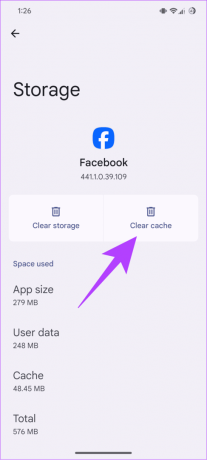
4. 페이스북 업데이트
Facebook 추억이 제대로 작동하지 못하게 하는 몇 가지 버그가 있을 수 있습니다. 발견되면 Facebook은 이 문제를 해결하기 위한 업데이트를 푸시할 것입니다. 항상 최신 버전으로 앱을 업데이트하는 것이 가장 좋습니다. 아래 링크를 사용하여 기기에 대한 Facebook의 새로운 업데이트가 있는지 확인할 수 있습니다. 있는 경우 업데이트를 탭합니다.
Android용 Facebook 앱 업데이트
iPhone용 Facebook 앱 업데이트
Facebook을 업데이트한 후 앱을 다시 열고 Facebook에서 추억을 찾을 수 있는지 확인하세요.
5. 로그아웃 및 로그인
Facebook에서 로그아웃한 다음 로그인하면 앱에서 모든 기능을 사용할 수 있습니다. 우리는 매우 상세한 가이드를 만들었습니다. 모든 기기에서 Facebook에서 로그아웃하는 방법. 로그아웃한 후 Facebook을 열고 자격 증명으로 로그인하세요. 지금 추억을 볼 수 있는지 확인하세요.

6. 앱을 다시 설치하세요
당신은 또한 수 페이스북 제거 Facebook 추억이 표시되지 않는 문제를 해결하려면 다시 설치하세요. 제거하면 문제를 일으키는 파일을 포함하여 앱과 관련된 모든 파일이 지워집니다. iPhone 사용자는 다음에 대한 자세한 가이드를 따를 수 있습니다. 앱을 제거하는 방법. Android 사용자의 경우 방법은 다음과 같습니다.
1 단계: Play 스토어를 열어서 Facebook 페이지를 검색하고 엽니다.
2 단계: 제거를 누르고 제거를 선택하여 확인합니다.
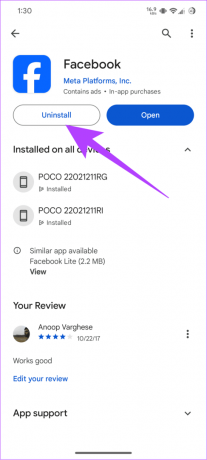
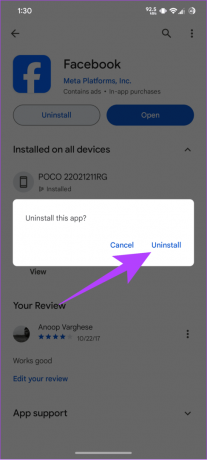
Facebook을 제거한 후 이 링크를 사용하여 Facebook 페이지에 액세스하고 설치를 탭하세요.
Android용 Facebook 앱 설치
iPhone용 Facebook 앱 설치
7. 다른 기기로 전환하거나 시크릿 모드를 사용하세요.
일부 기능은 Facebook에 액세스하는 데 사용하는 기기나 브라우저에 따라 제한될 수 있습니다. 따라서 다른 장치에 쉽게 로그인하여 해당 기능을 사용할 수 있는지 확인할 수 있습니다. 또한 시크릿 탭에서 Facebook에 로그인했는지 확인하세요. 브라우저를 사용하세요 기능이 작동하는지 확인하세요.
당신의 추억을 소중히
이제 Facebook 추억이 작동하지 않는 문제를 해결하는 방법을 알았으니, 옛 추억을 소중히 여기며 즐거운 시간을 보내시기 바랍니다. 추억 탭을 열면 다른 날의 페이스북 추억을 살펴보세요.
최종 업데이트 날짜: 2023년 12월 1일
위 기사에는 Guiding Tech 지원에 도움이 되는 제휴 링크가 포함될 수 있습니다. 그러나 이는 당사의 편집 무결성에 영향을 미치지 않습니다. 콘텐츠는 편견 없이 진실성을 유지합니다.

작성자
Anoop은 주로 Android 및 Windows 장치에 관한 가이드를 준비하는 데 중점을 둔 기술 전문가입니다. 그의 작품은 iGeeksBlog, TechPP 및 91mobiles를 포함한 많은 출판물에 소개되었습니다. 그가 글을 쓰지 않을 때에는 X(이전의 Twitter)에서 그를 찾아 기술, 과학 등에 대한 최신 업데이트를 공유할 수 있습니다.



